必看说明
- 本教程以天猫精灵CC7(TG_S2B)为例,在Win11系统下操作
- 教程并非本人原创,各部分收集于互联网具体出处无法求证(仅少部分原创)
- 本教程禁止倒卖,二次销售(因为自己有需求,但结果网上全是售卖的,才各种查资料搜集给大家做一个完整的教程)
- 本教程仅供大家学习交流,刷机有风险需要一定的刷机基础知识,所以按照教程提示,该备份及时备份以免变砖
0.找到Micro-USB插口
01.png
(垫片没有了,补拍)
如果没有USB接口的,需要去网上查教程焊接,这里不提供了,然后自行准备一根Micro-USB的数据线,注意一定要能传输数据的(自己一开始找了好几根只能充电不能传数据)
1.安装UsbDk(USB Development Kit)驱动
下载地址
解压后运行UsbDk_1.0.22_x64.msi,等待安装完成,期间可能出现鼠标键盘无法操控属于正常,设备连接不上很大问题是驱动没装好。
2.将天猫精灵连接电脑
下载地址
解压后运行MTKClientV2.0.exe,界面如图所示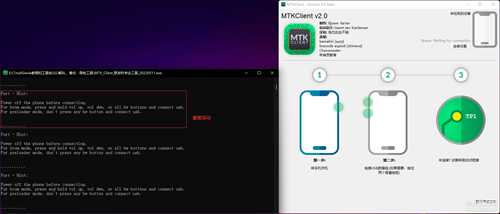
02.png
先将设备用USB连接电脑,然后插入电源时立刻按住所有按键,直到界面如下图所示,松开所有按键即可(第一遍提示音是进入brom模式,第二次提示音是进入preloader模式)
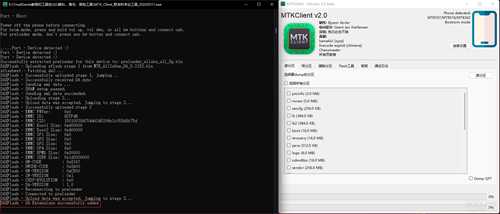
03.png
如果没有成功,拔掉电源数据线多试几次,换个数据线,换个接口,换台电脑,重装一下驱动基本可以解决问题。
3.解锁BootLoader
点击GUI中的Flash工具,选择解锁BootLoader,防止刷入修改后的分区无限重启。
4.备份system和boot分区
点击GUI中的读分区,然后勾选system,再点击右上的读分区,保存到电脑做好备份,遇到无限重启需要还原,boot分区的备份同样操作,不建议一起勾选同时备份,容易出问题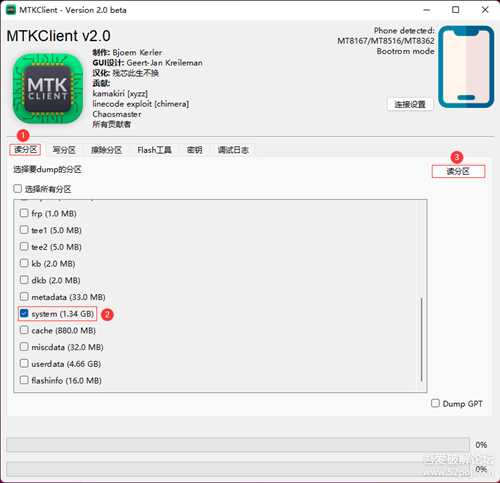
04.png
将备份好的system.bin和boot.bin拷贝到没有中文路径的目录里(有中文路径下一步打包会不成功),然后把扩展名改成.img继续下一步。
5.解包system分区
下载地址
解压后打开CRBuilder.exe,点击解包,这时候软件会重新加载一下(闪一下),再次点击解包,在弹出的界面中点击Create,执行完毕点击Select File,选择上一步改好扩展名的system.img文件,点击Extract,等待执行完毕,点击右下角的Output Folder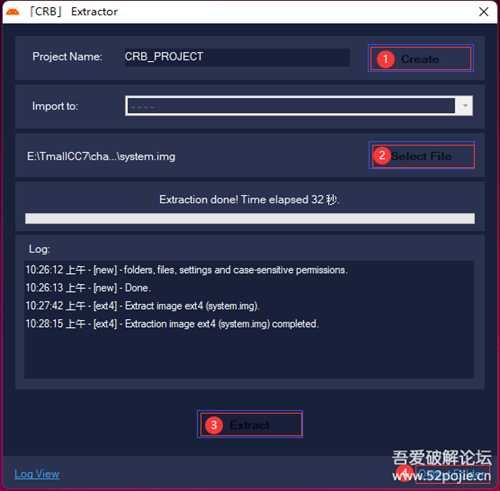
05.png
6.打包system分区
下载地址
解压后得到5个.apk安装包,将其拷贝到刚才打开的输出目录中system-app文件夹里,5个文件分别是当贝桌面,悬浮球,ES文件管理器,面具,权限狗。
拷贝完成后点击主界面的打包-自定义打包Image,点击构建,完成后点击输出目录,将system.img重命名为system.bin拷贝出来待用。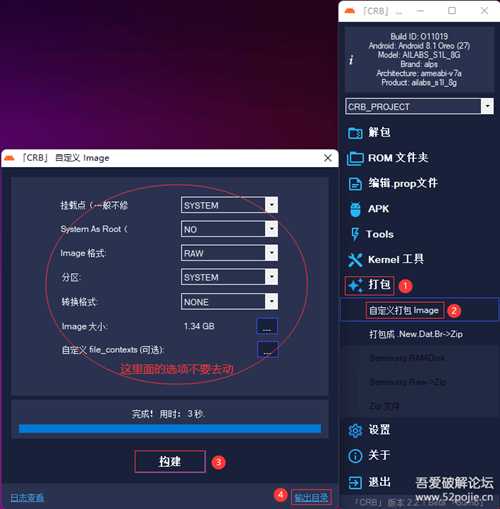
06.png
7.修补boot分区
下载地址
解压后打开Magiskpatcher.exe(360可能会报毒不用管,不放心的自己搜),选择文件处选择上面改好名称的boot.img文件,配置中架构CC7这里选择的arm(第2个),其他设备应该也差不多,不对的话自己查查CPU的架构或者自己挨个试试,勾选保持验证,保持强制加密,修补vbmeta标志,点击确认配置会自动跳到修补界面
07.png
选择Magisk-v25.2,点击修补boot镜像,修补完成后在软件目录下会生成new-boot.img文件,将文件重命名为boot.bin和上面打包好的system.bin放到一起待用。
8.写入system和boot分区
打开MTKClient点击写分区,找到system一排的选择,点击选择改好的system.bin文件,点击右上角的写分区,等待完成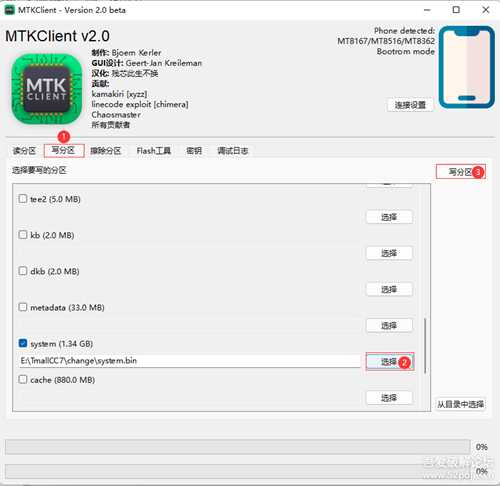
08.png
boot分区的写入同样操作,不建议一起勾选同时写入,容易出问题
全部完成后断电重启
9.检查root权限
断电重启后,等待一会会自动进入当贝桌面,先看一下系统应用文件夹中有没有权限狗,ES文件管理器,悬浮球,面具这四个应用,如果没有可以在设置里恢复出厂设置,选择保留信息即可。
打开悬浮球初始化,要权限就给权限,全靠这个来切换桌面。
打开权限狗,选择root模式,提示请求权限就算root成功了。点击右上角的三个点勾选包含系统应用,然后选择ES文件浏览器,请求安装文件包权限选择允许,这样就可以通过ES文件浏览器安装app了,其他软件同理,需要这个权限才可以安装app。
10.修复magisk错误提示
按照上述教程操作可能会出现打开Magisk提示异常状态Magisk不支持安装为系统应用,请还原为用户应用的错误。
这里给出一个解决办法,可以下载mt管理器给root权限,然后进入根目录-system-app中将magisk删除(记得拷贝出来一份),然后重启在mt管理器或者es中重新安装Magisk即可(ROOT权限也不会消失)。
上述所有工具毒盘打包,蓝奏打包( 密码:52pj)
对于第一遍操作的人教程难点在于连接电脑在MTK软件上读信息,对于操作过的人基本都卡在修补root这一步了(网上卖教程主要也是修补boot)。CC7,CC10,CCL大同小异,有电池需要拆电池。
有人问这玩意破解能干啥,这玩意买回来啥也装不了,能用的东西越来越少,只能花钱,破解了你就可以随便装app了,基本电视,车机能用的软件它都能用,可以当个小电视来玩玩。我这个cc7是arm7架构,安卓8.1阉割版的系统,看1080清晰度的直播,视频一点不卡。妈妈再也不用担心我花钱了。
附一些常用的软件https://wwxy.lanzouf.com/b03vx88cb 密码:52pj
https://wwxy.lanzouf.com/b03vx88ji 密码:52pj
免责声明:本站资源来自互联网收集,仅供用于学习和交流,请遵循相关法律法规,本站一切资源不代表本站立场,如有侵权、后门、不妥请联系本站删除!
更新日志
- 小骆驼-《草原狼2(蓝光CD)》[原抓WAV+CUE]
- 群星《欢迎来到我身边 电影原声专辑》[320K/MP3][105.02MB]
- 群星《欢迎来到我身边 电影原声专辑》[FLAC/分轨][480.9MB]
- 雷婷《梦里蓝天HQⅡ》 2023头版限量编号低速原抓[WAV+CUE][463M]
- 群星《2024好听新歌42》AI调整音效【WAV分轨】
- 王思雨-《思念陪着鸿雁飞》WAV
- 王思雨《喜马拉雅HQ》头版限量编号[WAV+CUE]
- 李健《无时无刻》[WAV+CUE][590M]
- 陈奕迅《酝酿》[WAV分轨][502M]
- 卓依婷《化蝶》2CD[WAV+CUE][1.1G]
- 群星《吉他王(黑胶CD)》[WAV+CUE]
- 齐秦《穿乐(穿越)》[WAV+CUE]
- 发烧珍品《数位CD音响测试-动向效果(九)》【WAV+CUE】
- 邝美云《邝美云精装歌集》[DSF][1.6G]
- 吕方《爱一回伤一回》[WAV+CUE][454M]

